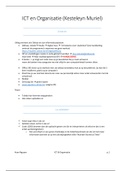Study guide
ICT en organisatie
- Course
- Institution
Van elke les zijn er notities gemaakt. Tijdens de les werden er oefeningen gemaakt en terwijl werden er screenshots genomen. Iedereen die mijn notities heeft gebruikt, zegt dat het heel duidelijk de oefeningen en de handelingen weergeeft. De notities tonen aan hoe en welke handelingen je moet doen...
[Show more]